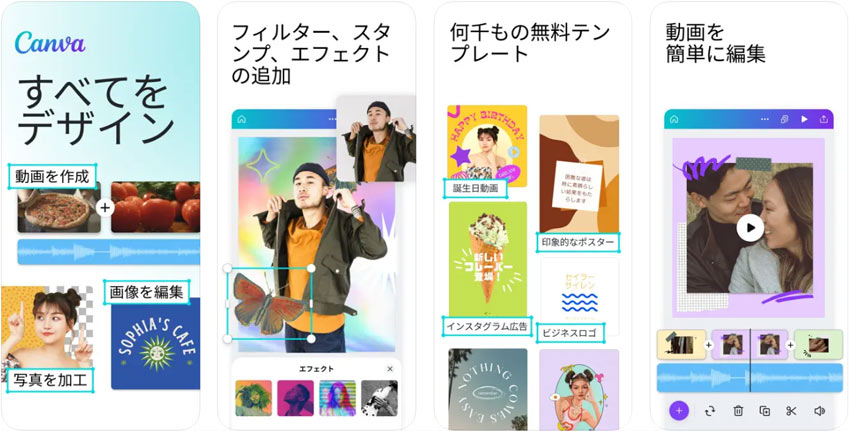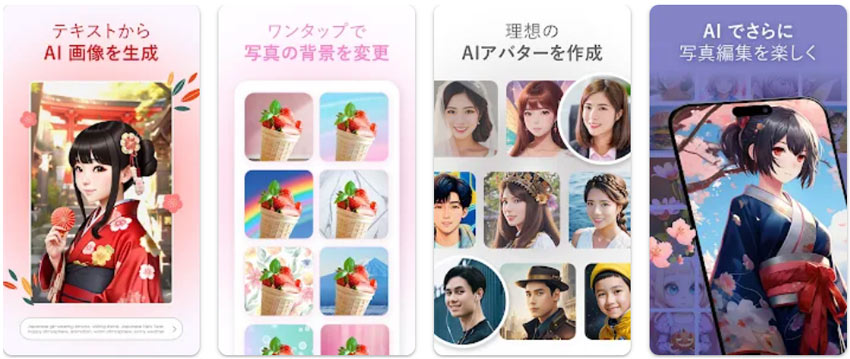失敗なし!リアルなAIグラビア画像を生成する方法|無料で使えるおすすめ生成ツール紹介

自分のイメージ通りのAIグラビア美女画像を生成したいという方も多いのではないでしょうか。
近年、AIによる画像生成技術の進化により、リアルで高画質なAIグラビア画像を誰でも簡単に作成できるようになりました。
この記事では、初心者でも失敗せずにできるAIグラビアの作り方をわかりやすく解説します。
また、リアルなAIグラビア画像を生成するためのプロンプト例や、登録不要で使える無料の画像生成ツールも紹介します。
自分だけのオリジナルAIグラビア画像を作成してみたい方は、ぜひ最後までチェックしてください。
AIグラビアとは?

AIグラビアは、人工知能(AI)を使用して生成される架空のグラビアアイドルと美女画像を指します。
実在のグラビアアイドルやプロカメラマンは必要なく、髪型、服装、ポーズなどのパラメータを設定することで、誰でも簡単に自分のイメージ通りのAIグラビア画像を生成することが可能です。
これにより、コストを抑えながらも高品質なAIグラビア美女画像を量産できるというメリットがあります。
さらに、AIグラビアには著作権の問題が比較的少ないことや、従来では難しかった表現を自由に作り出せるという利点もあります。
そのため、商品のプロモーションや仮想キャラクター作成、SNS用素材など、さまざまな分野で活用されています。
Aiarty Image Enhancer - 無料体験!AIグラビア・美人写真を一瞬で高画質化できる!

- Aiarty Image Enhancerは、最先端のAI技術を駆使した高画質化ツールで、低解像度のグラビア写真や美女画像を簡単に鮮明化して拡大できます。
- 特に、顔のディテールや髪、瞳、肌の質感を自然に補正でき、AI生成のグラビアアイドルや美人画像を高精細に仕上げたい方に最適です。
登録不要でAIグラビア画像を生成する方法2選
「とりあえず試してみたい」「アカウント登録が面倒」という方には、登録不要でAIグラビア画像を生成できるサイトがおすすめです。
ここでは、ブラウザだけで簡単にリアルなAIグラビア美女画像を作成できる無料ツールを2つ紹介します。
Ainova AIを使ったAIグラビアの作り方
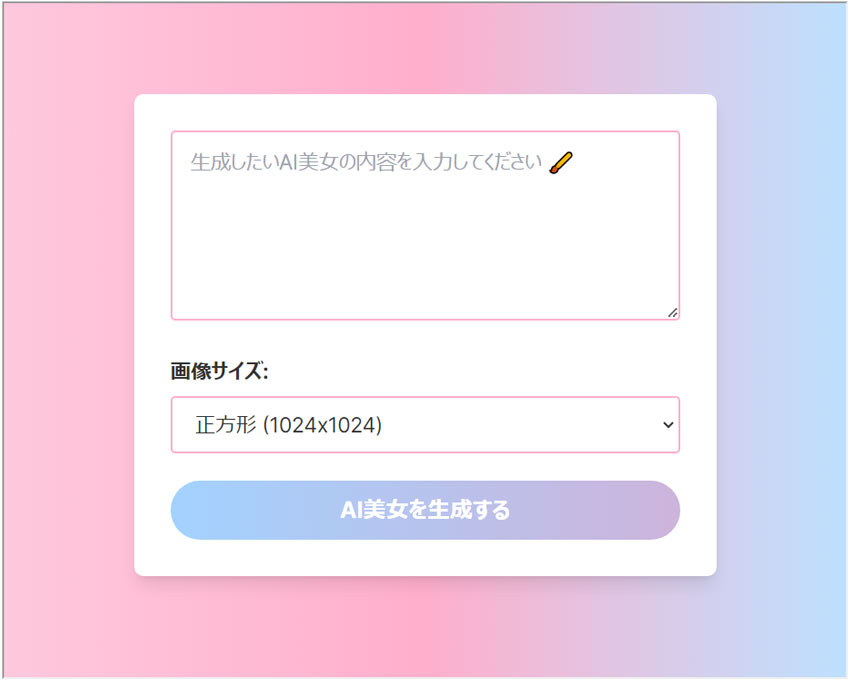
Ainova AIは、アカウント登録不要でAI画像を生成できる無料ツールです。日本語にも対応しており、髪型・衣装・背景などを細かく指定して、リアルなAIグラビア美女画像を生成できます。
Ainovaの公式サイトはこちら:https://generativeinfo365.com/?p=3650
Ainova AIでAIグラビア画像を生成する手順は次の通りです。
-
STEP.1
Ainovサイトにアクセスします。
-
STEP.2
AI美女・AIグラビアの作成欄が表示されるように、画面を下方向ににスクロールします。
-
STEP.3
プロンプトの入力欄に生成したいグラビア美女の特徴を入力して、画像のスタイルから「水着美女」を選択します。
- AinovでリアルなAIグラビア画像を生成するためのプロンプト例
- 20歳ぐらい、風になびく長髪、柔らかい笑顔
サイズを必要に応じて設定できたら、「画像を生成する」ボタンを押します。
-
STEP.4
Ainovaによるグラビア画像生成が開始されるので、しばらく待ちます。
-
STEP.5
生成が完了したら、「画像をダウンロードする」をクリックして表示されているグラビア画像を保存することができます。
また、「SNSで画像を共有する」ボタンでAIが生成したグラビア画像を簡単にInstagram、TikTok、Twitter(X)へシェアすることも可能です。
romptnを使ったAIグラビアの作り方
romptn Image Generatorは、日本発の完全無料で使えるAI画像生成サイトです。
登録不要で利用でき、生成したいイメージをテキストで入力するだけで、リアルで高解像度なAIグラビア画像を生成してくれます。「ネガティブプロンプト(negative prompt)」の入力にも対応しており、より理想的なAIグラビア美女画像を生成することが可能です。
romptn Image Generatorの公式サイトはこちら:https://romptn.com/create-image
romptn Image GeneratorでAIグラビアアイドルを生成する手順は次の通りです。
-
STEP.1
プロンプト欄に生成したいAIグラビア画像の内容を入力します。
- romptn Image GeneratorでリアルなAIグラビア画像を生成するためのプロンプト例
- best quality, ultra high res, RAW photo, 1japanese girl, solo, cute, detailed beautiful face, long hair, sit couch, camisole, skirt
-
STEP.2
下部にある「ネガティブプロンプト」欄に、不要な要素を入力してます。
例:「worst quality, large head, low quality, extra digits, bad eye, missing fingers ,skin spots ,acnes,skin blemishes,loli.」 など -
STEP.3
スタイル設定で「リアル」を選択します。
-
STEP.4
「無料で画像を生成する」ボタンをクリックし、生成を開始します。
数秒でAIがリアルなAIグラビア画像を自動的に生成してくれます。
AI生成のグラビア画像を高画質化する方法
AI画像生成サイトやStable Diffusion、Midjourneyなどの画像生成AIでAIグラビア画像を生成する際、 生成結果のアスペクト比が崩れたり、ぼやけたり、ディテールが失われたりするケースがあります。
こうした問題は、サードパーティ製の高画質化ソフトを使うことで解決可能です。
生成後のAIグラビア画像を補正・アップスケールすることで、より自然でリアルな仕上がりに改善できます。
中でもおすすめなのが、Aiarty Image Enhancerです。
このツールはAI技術を活用した画像・イラスト専用の高画質化ソフトで、大量の画像データでトレーニングされたAIモデルにより、ノイズ除去やディテール補完を自動で行います。
AIで生成したグラビアアイドル画像や美女写真を、わずか数クリックで高精細・フォトリアルなクオリティに仕上げることができるのが特徴です。
-
 AI画像高画質化に特化したアプリ: Aiarty Image Enhancer
AI画像高画質化に特化したアプリ: Aiarty Image Enhancer対応環境:Windows・Mac
使いやすさ:★★★★★
Aiarty Image Enhancerを使って、AIグラビア画像を高画質化・高精細化する方法は以下の通りです。
-
STEP.1
コンピューター上でAiarty Image Enhancerを起動して、画質改善したいグラビア画像をドラッグ&ドロップで追加します。
-
STEP.2
画像が表示されたら、グラビア画像の画質良くするための設定を行います。
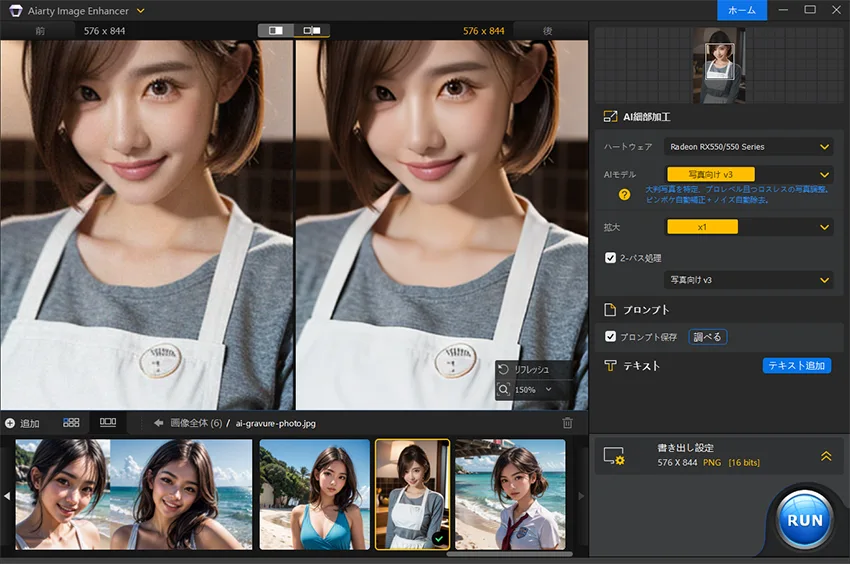
出典:Aiarty Image Enhancer - 画面の右側にある「AIモデル」で「写真向け v3」を選択すると、AIモデルのダウンロードが開始されるので、完了するまで待ちます。
- 「拡大」で「X1」を選択します。グラビア画像をアップスケールアップスケールし、向上させたい場合は、「X2」( 2倍)、「X4」(4倍)、「X8」(8 倍)から選ぶことができます。
-
STEP.3
最後、「RUN」ボタンをクリックすると、グラビア画像の高画質化が開始されます。
-
STEP.4
処理が完了すると、高画質化されたグラビア画像の保存フォルダーが自動的に開くようになります。

AI画像生成ツールでAIグラビア画像を生成する方法3選
続いては、AI画像生成ツールを使ってAIグラビア写真を作成する方法を解説します。
おすすめのツールは利用環境や目的によって異なりますが、Stable DiffusionやMidjourney、SeaArtなどの生成AIは特に人気です。
Stable Diffusionを使ったAIグラビアの作り方方法
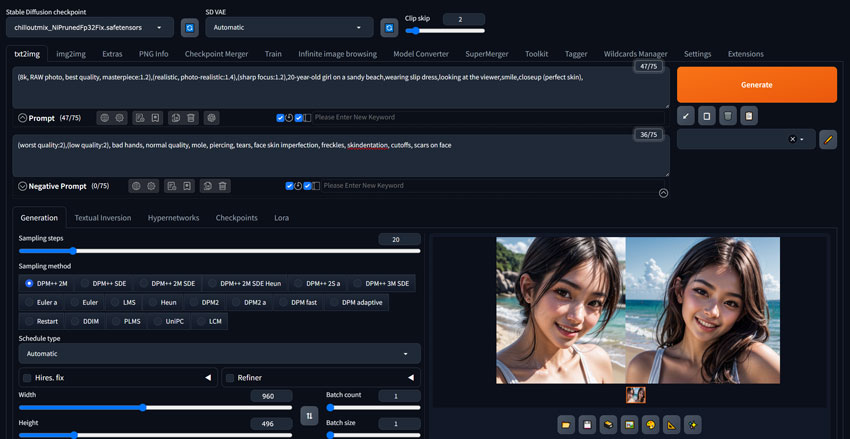
WindowsまたはMacを使用して方は、画像生成AIの「Stable Diffusion」を使用して、AIグラビア美女画像を生成することが可能です。
Stable Diffusionは、オープンソースのAI画像生成無料サービスで、一旦ローカル環境で構築すればすべての機能を使えます。リアル系のモデルを導入してから適切なプロンプトを使用すれば、さまざまなスタイルなAIグラビア画像を生成することが可能です。
Stable DiffusionでAIグラビアアイドルを生成する手順は以下の通りです。
-
STEP.1
パソコンでStable Diffusionを起動し、「Stable Diffusion checkpoint」からリアル系のモデルを選択します。
アジア系のAIグラビア美女画像を生成する場合は、アイドル級の実写系AIモデルの「ChilloutMix」がおすすめです。
-
STEP.2
モデルが切り替わったら、プロンプトのテキストボックスに生成したいグラビア写真の内容を英語で入力します。
- Stable DiffusionでリアルなAIグラビア画像を生成するためのプロンプト例
- プロンプト:(8k, RAW photo, best quality, masterpiece:1.2), (realistic, photo-realistic:1.4),(sharp focus:1.2), 20-year-old girl on a sandy beach, wearing slip dress, looking at the viewer, smile, closeup (perfect skin)
- ネガティブプロンプト:(worst quality:2),(low quality:2), bad hands, normal quality, mole, piercing, tears, face skin imperfection, freckles, skindentation, cutoffs, scars on face
-
STEP.3
「Width」、「Height」で生成するグラビア画像の解像度を設定します。
-
STEP.4
「Generate」ボタンをクリックし、指定プロンプトとモデルを反映したAIグラビア画像が生成されます。
Midjourneyを使ったAIグラビアの作り方方法

iPhoneやAndroidの利用者は、画像生成AIの「Midjourney」を使って、簡単にAIグラビアアイドルを生成することができます。
Midjourneyは、Discord というチャットサービスの上で利用できる画像生成AIで、PCだけでなく、スマホでも使えるのがメリットです。ユーザーが入力したテキストの説明文からオリジナルの画像を自動的に生成くれるので、手軽に自分の思い通りのAIグラビア画像を生成したいという方におすすめです。
Midjourneyを使って、AIグラビア美女画像を生成する手順は以下の通りです。
-
STEP.1
スマホでDiscordアプリを起動してログインします。
-
STEP.2
ブラウザでMidjourneyページにアクセスして、「Join the Beta」→「招待を受ける」をタップすると、Midjourneyに参加します。
-
STEP.3
左サイドバーにある船のアイコンをタップし、「NEWCOMER ROOMS」チャンネルから「newbie-数字」という画像生成用の部屋を一つ選択します。
-
STEP.4
画面右側のテキスト入力欄に「/imagine prompt:」というコマンドを入力することで、AI画像生成ができるようになります。
高画質のAIグラビア画像を生成するには、「/imagine prompt:」の後に英語プロンプトを入力することをおすすめします。
- MidjourneyでリアルなAIグラビア画像を生成するためのプロンプト例
- Photo, 8k portrait of a serene girl with long dark hair, wearing traditional Japanese kimono, standing in a zen garden, highly detailed, realistic textures, peaceful and calm atmosphere: 1.2, hdr, ultra high definition
-
STEP.5
AIグラビア画像生成プロンプトを入力してエを入力して右端の発送ボタンをタップしたら、画像生成が始まります。しばらくすると、生成された4枚の候補画像から、気に入ったものを選んで保存すればいいです。
SeaArtを使ったAIグラビアの作り方
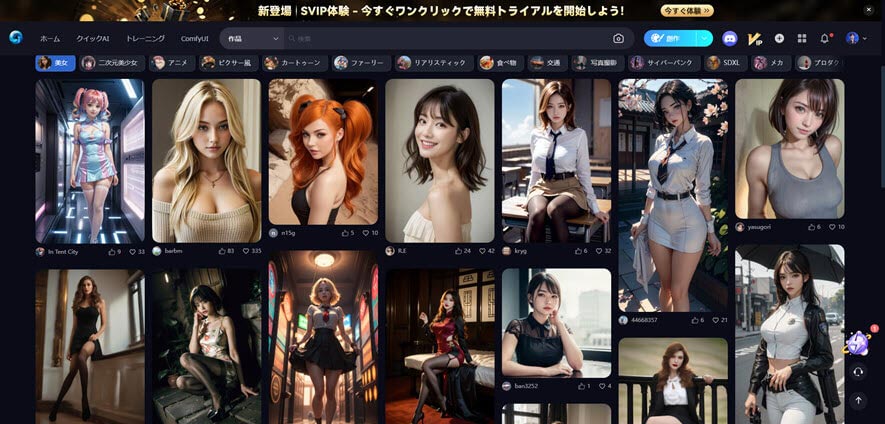
まるで実在する人物のような、ナチュラルなAIグラビアアイドルを生成したい場合は、画像生成サイト「SeaArt」がおすすめです。違和感のない魅力的なAIグラビア美女画像を生成することができます。
Ainovaの公式サイトはこちら:https://www.seaart.ai/ja
SeaArtでAIグラビアアイドルを生成する手順は次の通りです。
-
STEP.1
グラビア画像を検索して、好みの画像にマウスのカーソルを当て、「創作」アイコンをクリックします。
-
STEP.2
AI美女・AIグラビアの作成欄が表示されるように、画面を下方向ににスクロールします。
-
STEP.3
SeaArt Bot画面が開くので、下部に表示されるプロンプトを確認・必要に応じて調整し、「生成」ボタンを押します。
-
STEP.4
SeaArt.AIでAIグラビア画像生成が始まるので、完了までしばらく待ちます。
-
STEP.5
生成が完了したら、表示されているグラビア画像が保存するだけでいいです。
画像編集アプリでAIグラビア画像を生成する方法2選
AIグラビアアイドルを生成する方法として、オンラインサイトやPC向け画像生成ツールだけでなく、スマホの編集アプリを活用する方法もあります。
ここからは、AndroidスマホとiPhoneの両方で使えるアプリを使って、手軽にAIグラビア画像を生成する方法を紹介します。
iPhoneでAIグラビア画像を生成する方法
iPhoneでAIグラビア美女画像を生成する場合は、「Canva」アプリを使うのがおすすめです。手軽に操作でき、初心者でも短時間でリアルなAIグラビア画像を作成できます。
-
STEP.1
iPhoneでCanvaアプリを開き、画面下側の「+」から新しいデザインを作成します。
-
STEP.2
編集画面が開いたら、画面左下の「+」→「アプリ」→「AI - powered」→「マジック生成」をタップします。
-
STEP.3
「画像」タブを選択し、メッセージ欄に作りたいグラビアアイドルの説明文またはキーワードを入力したら、「画像を生成」をタップします。
-
STEP.4
しばらくすると、数枚の候補を出力します。
-
STEP.5
気に入った画像をタップして、デザインの上に挿入して保存すれば終了です。
AndroidでAIグラビア画像を生成する方法
AndroidでAIグラビアアイドル画像を生成する場合は、「Vivid AI」アプリがおすすめです。直感的な操作で、リアルなAIグラビア美女画像を手軽に作成できます。
-
STEP.1
AndroidスマホでVivid AIアプリを開き、「テキストの画像生成」をタップします。
-
STEP.2
生成したいグラビア画像の説明文をテキスト欄に入力して、下側のスタイルから「リアル」を選択します。
-
STEP.3
画面下の「生成」ボタンをタップしたら、AIグラビア画像生成が始まります。
-
STEP.4
画像が生成できたら、画像の選定と保存を行います。
AIグラビア画像を生成する際によくある質問
最後に、AIグラビア画像を生成する際によくある質問と回答をまとめています。
- Q:生成したAIグラビア画像は無料で使えますか?
一般的に、AIグラビアサービスで生成した画像は、個人利用や家庭内利用であれば無料で自由に使えます。
ただし、SNSでの公開や商用利用を行う場合は、各サービスの利用規約を確認する必要があります。
例えば、個人利用のみを許可している生成モデルで作成されたAIグラビア画像は、商用利用は禁止されている場合があります。
- Q:AI画が生成したグラビア像に著作権はかかりますか?
AIグラビア画像生成サービスによって著作権の取り扱いが異なります。例えば、
- 画像生成AIのMidjourneyで生成した画像の著作権はユーザー側が保有しています。(参考:Midjourney Terms of Service)
- Stable Diffusionで生成した画像に著作権は生じません。 (参考:Hugging Face stable-diffusion License)
しかし、AIによる画像生成は、インターネット上に存在する画像を用いてトレーニングされたモデルデータを用いて生成されたなので、参考元の著作権や肖像権を侵害する可能性があることに注意したいところです。
そのため、AIグラビア画像生成を行う前に、各ツールの利用規約やライセンスを必ず確認することが大切です。
- Q:AIグラビア画像生成プロンプトを入力する際に、なにか注意点はありますか?
より理想に近いAIグラビア美女画像を生成するためには、プロンプトに具体的な条件や指示を盛り込むことが重要です。
- 強調したい部分はプロンプトの冒頭に置く
- 括弧で囲んで重要度を強める
- 過激・暴力などセンシティブなワードは使用不可
AIグラビア画像を生成するためのプロンプトの書き方や呪文例に関しては、以下のコラムをご覧ください。

自分が書いたプロンプトから生成された画像が生成される画像がイマイチ…という悩みはありませんか?この記事では、高品質かつリアルなAIグラビア画像を生成するためのオススメのプロンプトと入力時のコツを紹介します。

この記事を書いた人:かほ
画像補正や写真加工を中心に、最新のAIソリューションやソフトウェアなどに関する役立つ情報をタイムリーにお届けします。